Photoshop制作汽车极速行驶动感效果(6)
作者:飘零的枫叶 编译 来源:中国教程网
主要运用涂抹工具制作的效果,对工具使用要求较高,想做的漂亮要多练几次
先来看下最终效果:

原图:

首先,打开素材图片,按Ctrl+J复制一层,得到图层1
一、用椭圆选框工具把汽车后轮选出来

二、执行滤镜——模糊——径向模糊,设置如图

三、得到如图效果

四、对汽车前轮做相同的处理,效果如图

五、选择背景图层,按Ctrl+J复制一层,得到背景副本,拖动图层到最上层,按Ctrl+T自由变换,并按住Shift+Alt键稍稍放大一些

六、执行滤镜——模糊——动感模糊,设置如图

七、用涂抹工具在红圈标注处涂抹,并设置图层混合模式为滤色,效果如图

八、新建一层,得到图层2,设置前景色为:#00aeef,用画笔工具在车身处涂抹,如图

九、设置图层混合模式为叠加,效果如图

十、新建一层,得到图层3,设置前景色为白色,用画笔工具在如图位置画一条线

十一、选择涂抹工具进行涂抹操作,效果如图

十二、双击调出图层样式面板,设置外发光,颜色设置:#ff0000,其它设置如图

设置内外光,颜色设置:#ffffbe,混合模式设置为:正常,其它设置如图

效果如图:

十三、新建三个图层,分别命名火焰1、2、3,用画笔工具如图形状,三个形状要分别在三个不同的层上画哦

十四、用涂抹工具分别涂抹三个图层上的形状,效果如图

十五、双击火焰1图层,设置图层样式,设置外发光,混合模式为滤色,颜色为:#f61400,其它设置如图
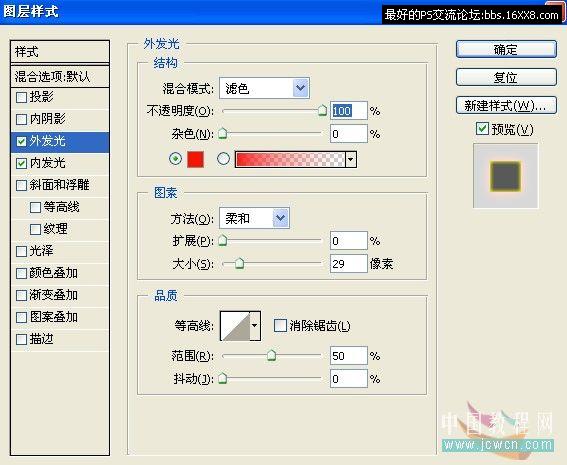
设置内发光,混合模式为正常,颜色为:#ffff00,其它设置如图
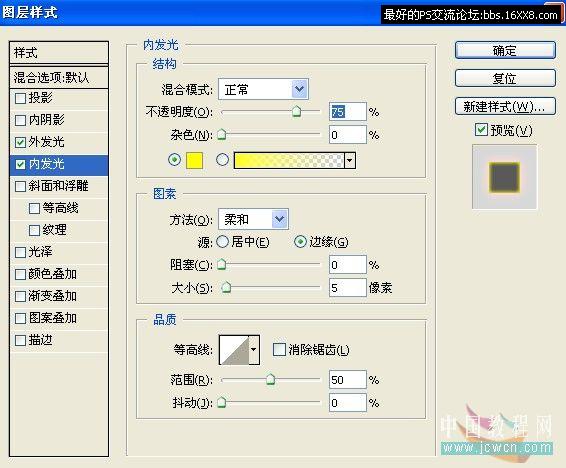
效果如图:

十六、火焰2图层样式设置与火焰1相同,效果如图:

十七、火焰3不用做任何操作,最终效果如图:

学习 · 提示
相关教程







